时间:2019-03-15 19:59:50来源:系统之家
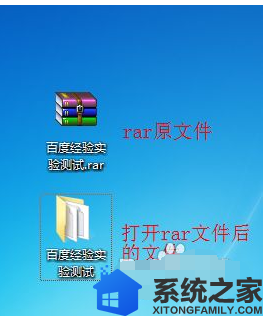
1、双击需要打开的.rar格式文件,这时候就弹出一个操作框,如下图。选择菜单栏里的“解压到”;
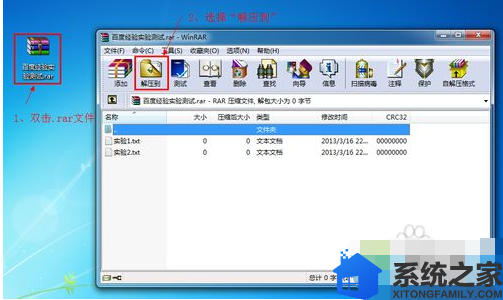
2、选择“解压后”,就会弹出一个打开rar文件的存放地方等等设置。选择解压后的存放位置、打开方式等等。然后点击“确认”;
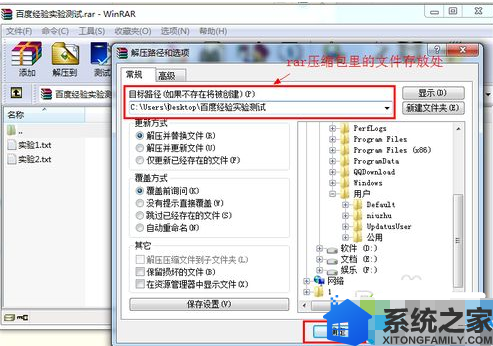
3、然后就开始打开过程,解压完成后,即可在选定的存放位置看到解压后的文件夹;

4、鼠标选中需要打开的rar文件,右键菜单栏。可以看到 3种方式的解压缩;
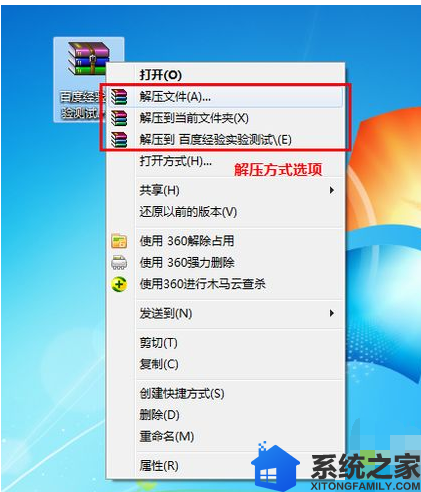
5、如果选中“解压文件…”,则会弹出解压选项框,可以修改解压文件的存放位置、更改方式等。修改后,点击确认。打开rar格式文件后,会在指定的存放位置;
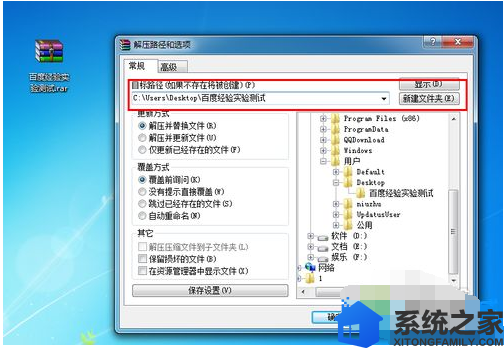
如果选中“解压到当前文件”,则rar文件包里的文件会解压到压缩包存放的所在位置。
如果选中“解压到(rar格式文件名)”,则会将rar打开。在压缩包存放的所在位置,会生成以rar格式文件名的文件。
通过以上的设置,win7系统rar压缩文件成功被打开了,方法很简单,有需要的用户可以参照以上方法,希望今天的分享给大家带来帮助。